Thông báo giảm giá cảnh báo cho khách hàng của bạn khi thương hiệu giảm giá sản phẩm. Chúng bao gồm cảnh báo cho khách hàng của bạn về các chiến dịch giảm giá, doanh số hàng năm và nhiều hơn nữa.

Thông báo giảm giá có thể rất cần thiết để thu hút khách hàng trở lại, tăng lòng trung thành với thương hiệu, nâng cao mức độ tương tác và tăng doanh số bán hàng. Trong hướng dẫn này, chúng tôi sẽ hiểu lý do và cách bạn có thể thông báo cho người tiêu dùng về việc giảm giá.
Tại sao bạn nên kích hoạt thông báo giảm giá
Mặc dù có rất nhiều lợi ích mà người ta có thể đánh giá bằng cách cảnh báo cho khách hàng của bạn về bất kỳ điều gì, chứ đừng nói đến việc giảm giá, nhưng ở đây tôi sẽ giải thích cho bạn rằng cách nó có thể tăng doanh thu, thu hút lại những khách hàng đã mất và tăng lưu lượng truy cập đến cửa hàng của bạn.
1. Tăng doanh thu của bạn
Cùng với sự cảnh giác, lời đề nghị của bạn cần phải đủ hấp dẫn. Khi khách hàng nhận được cảnh báo và quản lý để ghé thăm trang web của bạn, chính lời đề nghị của bạn sẽ thuyết phục họ mua hàng.
Tạo trang web tuyệt vời
Với trình tạo trang miễn phí tốt nhất Elementor
Bắt đầu bây giờ2. Thu hút lại những khách hàng đã mất
Khi những khách hàng có thể đã quên cửa hàng của bạn nhận được cảnh báo về việc giảm giá, họ sẽ muốn quay lại trang web của bạn và có thể tìm kiếm qua một số sản phẩm. Nó sẽ giúp bạn đưa họ trở lại trang web của bạn và giữ chúng.
3. Thúc đẩy nhiều lưu lượng truy cập hơn
Một số người mua đang tìm kiếm giá chiết khấu và bán hàng. Phải có những người ghé thăm cửa hàng của bạn đang chờ giảm giá và khi họ nhận được thông báo, họ sẽ nhanh chóng truy cập trang web của bạn và mua hàng nếu thấy phù hợp với họ.
Cách bật thông báo giảm giá
Bây giờ bạn đã có đủ kiến thức về lý do tại sao bạn nên Thông báo cho khách hàng của mình về việc Giảm giá, hãy tiếp tục và hiểu cách bạn có thể làm điều đó.
PushEngage
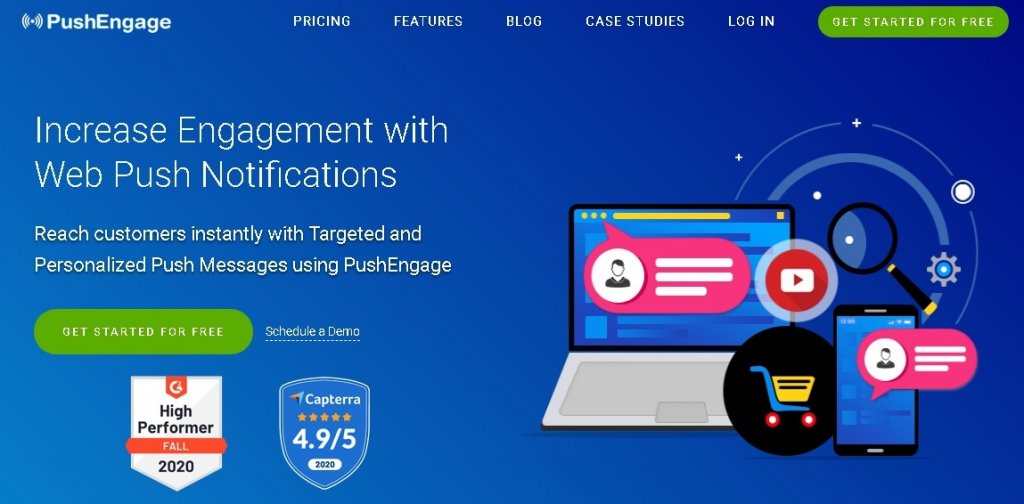
PushEngage là plugin WordPress phổ biến nhất dành cho các thông báo đẩy, cho phép bạn tạo các thông báo đẩy trên web xuất hiện trên trình duyệt của người dùng và đưa chúng trở lại trang web của bạn.
Đối với hướng dẫn này, bạn sẽ cần phiên bản cao cấp của plugin này để truy cập Tính năng cảnh báo giảm giá bằng cách đăng ký Gói doanh nghiệp của nó.
Trước tiên, bạn sẽ cần tạo một tài khoản trên Push Engage cho gói cao cấp của nó để truy cập Thông báo cảnh báo giảm giá.
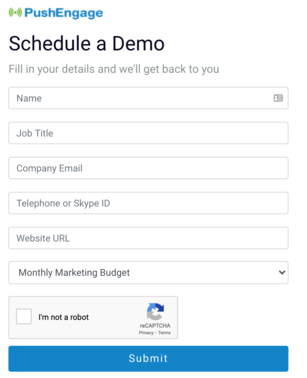
Sau khi bạn đã tạo thành công tài khoản của mình, bạn có thể tiếp tục và bắt đầu tạo cảnh báo.
Đăng nhập vào tài khoản Push Engage của bạn và trong Bảng điều khiển, chọn Giảm giá / Cảnh báo hàng tồn kho từ menu thả xuống Tự động hóa .
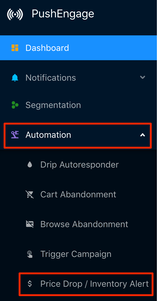
Nhấn nút Tạo Giảm giá / Thông báo hàng tồn kho trên trang.
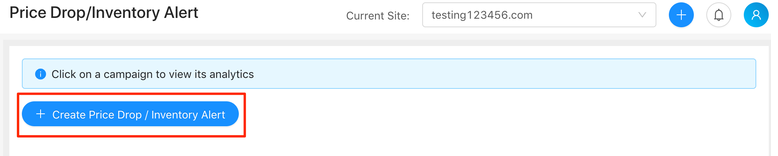
Tiếp theo, bạn cần thêm các chi tiết của thông báo đẩy của mình.
Theo mặc định, Ngày hết hạn Chiến dịch sẽ được đặt thành 30 ngày. Mặc dù bạn có thể thay đổi nó thành số ngày bạn muốn giữ giá giảm.
Giới hạn hàng ngày kích hoạt đề cập đến số lượng thông báo mà người dùng của bạn sẽ nhận được trong một ngày.
Giới hạn hàng tuần của kích hoạt đề cập đến số lượng thông báo mà người dùng của bạn sẽ nhận được trong một tuần.
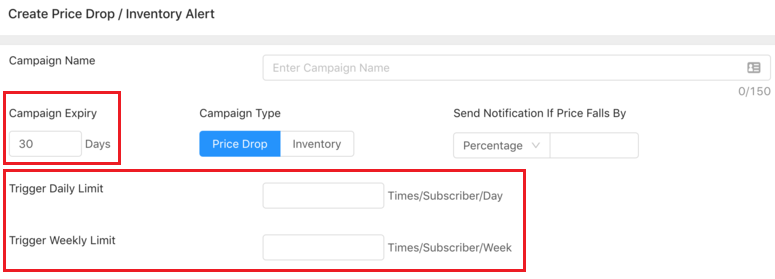
Gửi Thông báo nếu Giá giảm Theo đề cập đến Phần trăm hoặc Giá trị tuyệt đối mà tại đó người dùng sẽ được thông báo.
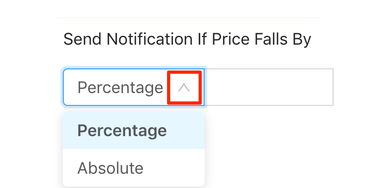
Tiếp theo, bạn sẽ thiết lập Thông số UTM cần thiết để theo dõi hiệu suất của Chiến dịch Giảm giá. Các thẻ này được thêm vào URL của bạn.
Các thẻ này tích hợp với Google Analytics để đánh giá hiệu suất khi người dùng nhấp vào URL. Tính năng này cũng có thể bị tắt nếu bạn bỏ chọn hộp Thêm thông số UTM .
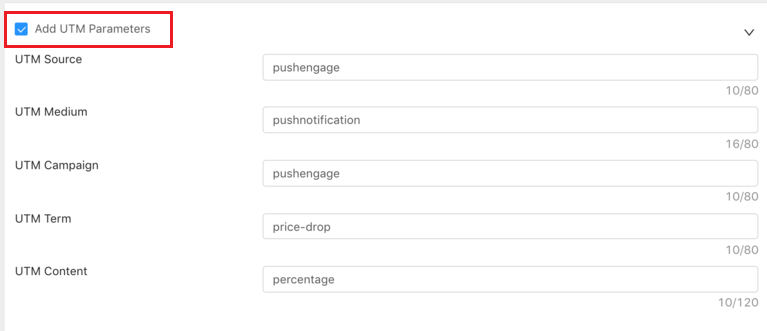
Tiếp theo, bạn sẽ có thể thêm các chi tiết hiển thị cho các thông báo đẩy trên web của mình như Tiêu đề thông báo, Tin nhắn, URL, Hình ảnh và Chiến dịch hết hạn.
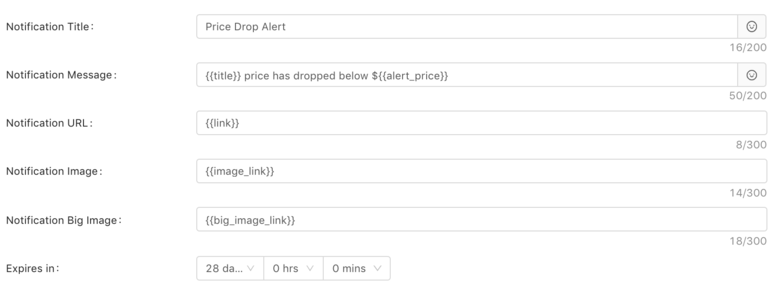
Bạn cũng có thể chọn xem bạn muốn hiển thị thông báo đẩy ngay lập tức khi người dùng chọn tham gia hoặc sau một thời gian cụ thể.
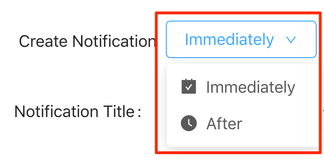
Nếu bạn chọn Sau, bạn sẽ được hướng dẫn để thiết lập thời gian cho các thông báo đẩy trên web của mình.

Khi bạn đã hoàn tất tất cả các cài đặt, bạn cần nhấn nút Mã của bạn ở dưới cùng để thêm mã vào trang web của mình.
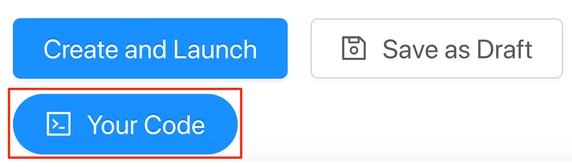
Nó sẽ hiển thị một cửa sổ bật lên có mã mà bạn sẽ sử dụng để kích hoạt thông báo trên trang web của mình. Nhấn nút Sao chép ở góc trên cùng bên phải.
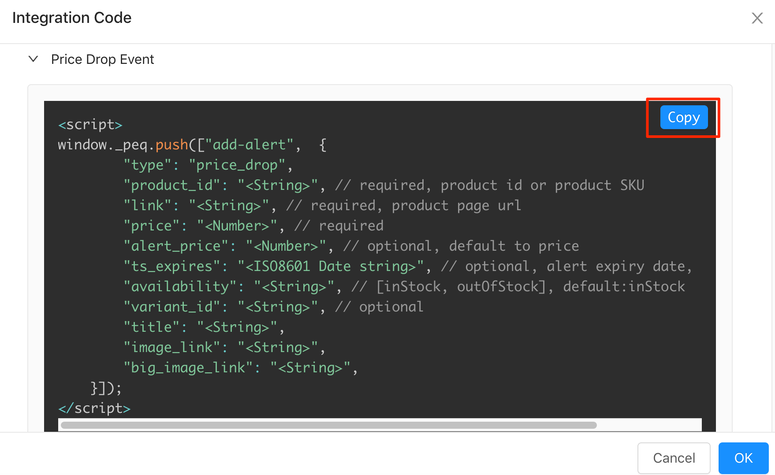
Nhấn nút Tạo và Khởi chạy để khởi chạy chiến dịch của bạn.

Chiến dịch của bạn hiện đang hoạt động và bạn cần theo dõi chiến dịch này thỉnh thoảng để xem mọi thứ có hoạt động trơn tru hay không.
Bạn có thể theo dõi chiến dịch của mình bằng cách chỉ cần nhấp vào tên của chiến dịch và xem phân tích của nó.

Bạn có thể đọc các phân tích như số lượt xem, số lần nhấp, doanh thu và hơn thế nữa.
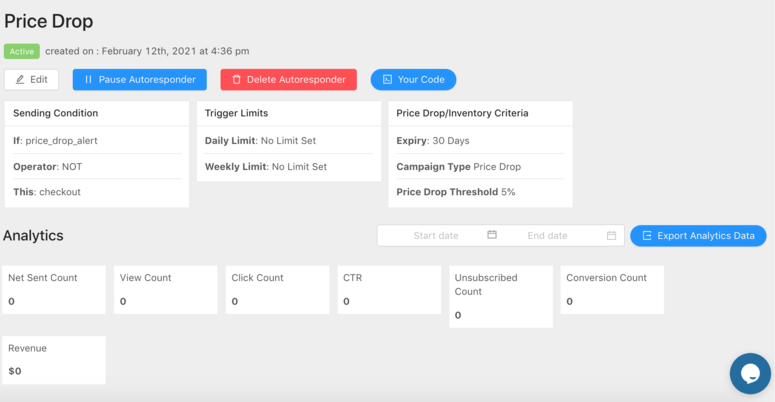
Và đó là tất cả những gì bạn phải làm để khởi chạy thành công Chiến dịch thông báo giảm giá.
Đó là nó cho hướng dẫn này. Chúng tôi hy vọng bạn thích hướng dẫn này và sẽ vui khi đọc thêm. Tham gia với chúng tôi trên Facebook và Twitter để không bao giờ bỏ lỡ các bài đăng của chúng tôi.




